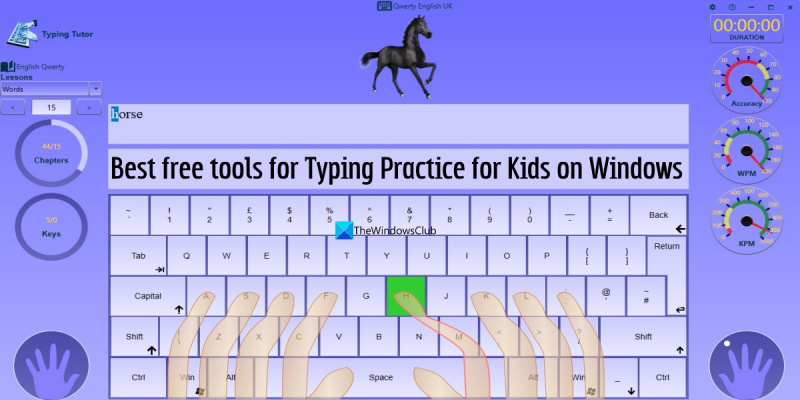Als IT-expert zou ik de volgende gratis typehulpmiddelen voor kinderen op Windows 10/11 aanbevelen. 1. TypeClub 2. SleutelBlaze 3. Typen.com 4. NitroType Dit zijn allemaal geweldige hulpmiddelen waarmee kinderen hun typevaardigheid kunnen verbeteren. Ik zou aanraden om een combinatie van deze tools te gebruiken om de beste resultaten te krijgen.
In dit bericht hebben we er een paar bekeken beste gratis oefenhulpmiddelen voor kinderen op Windows 11/10 . Deze hulpmiddelen kunnen kinderen ook helpen oefenen blind typen leren met een stapsgewijze procedure op een leuke en gemakkelijke manier. Ze kunnen eerst beginnen met eenvoudige toetsaanslagen en dan beginnen met het typen van kleine woorden met spiergeheugen. Zodra ze de sleutellocatie onthouden, kunnen ze hun typevaardigheid continu verbeteren, inclusief snelheid (WPM of Woorden per minuut ) en nauwkeurigheid.

Een gemakkelijk te begrijpen interface, eenvoudige typegids, leerlessen en meer helpen kinderen typen te leren en te oefenen. Hoewel er veel goede gratis typesoftware voor Windows is, zijn de tools die in deze lijst worden beschreven ook beschikbaar, speciaal voor kinderen om hun typevaardigheid te ontwikkelen en typen in het algemeen te oefenen.
Beste gratis oefentools voor kinderen op Windows 11/10
De hulpmiddelen in deze lijst om kinderen te leren typen op een pc met Windows 11/10 omvatten gratis software, services en Microsoft Store-apps. Meegeleverde hulpmiddelen:
- Schildpad dagboek
- KidzType
- Eenvoudig typen voor kinderen
- Typeleraar Kiran
- Smoking.
Laten we eens kijken naar al deze oefentools voor typen voor kinderen.
1] Schildpaddagboek
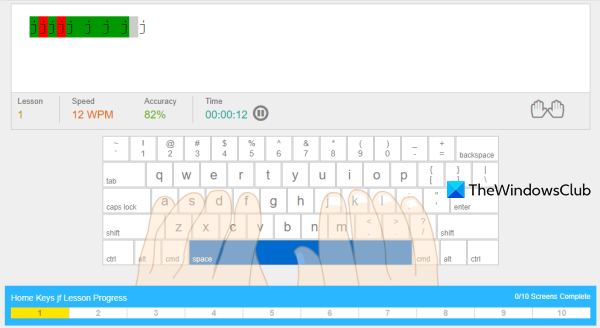
Schildpad dagboek is een gratis service die een apart gedeelte biedt voor het oefenen van typen voor kinderen. U kunt het gebruiken zonder enige registratie. Aan de andere kant kunnen kinderen zich ook gratis registreren om hun typevoortgang op te slaan en bij te houden en meer. A spellen typen De sectie is ook bedoeld om uw typen te oefenen en te verbeteren.
Het komt met Nieuweling , Gemiddeld , En Geavanceerd typen lessen. Op het basisniveau, daar 25 lessen waar kinderen kunnen oefenen met het typen van de huisregel en toetsen, bovenste regel, onderste regel, gemengde toetsen, cijfertoetsen en getallenlijn. Voor elke les kunnen kinderen hun snelheid, nauwkeurigheid en tijd controleren om de les te voltooien. Er is ook een toetsenbordindeling aanwezig om kinderen te helpen hun vingers op de juiste plaats te plaatsen en de juiste toetsen te typen die zichtbaar zijn in de les.
Zodra ze experts op beginnersniveau zijn geworden, kunnen ze doorgaan naar Gemiddeld niveau waar kinderen kunnen leren typen, oefenen met het typen van de hoofdregel met de Shift-toets (voor gebruik in hoofdletters en kleine letters), onderste regel, wiskundetoetsen, shift-toets, invoertekens, eenvoudige interpunctie, korte alinea, etc. Totaal 9 lessen beschikbaar op dit niveau.
Als kinderen beide niveaus onder de knie hebben, kunnen ze doorgaan naar Geavanceerd het niveau waarop ze kunnen oefenen met typen met verschillende typedoelen zoals oefendoelen 28 wpm , 36 wpm , 50 woorden per seconde enz. Dit niveau omvat 17 lessen en elke les is ingesteld of ontworpen voor een ander praktisch doel. Dus de moeilijkheidsgraad, alinea en alinealengte zullen dienovereenkomstig variëren.
Als u deze online oefentool voor typen voor uw kind(eren) wilt gebruiken, kunt u deze openen via www.turtlediary.com .
2] KidzType
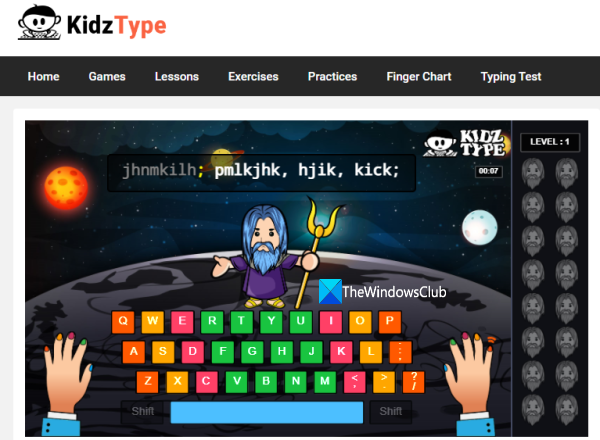
KidzType het is ook een online type-trainingsplatform voor kinderen dat u kunt gebruiken zonder een account aan te maken. Het komt met Dans wiskunde afdrukken waar er vier niveaus zijn en elk niveau 3 verschillende stadia bevat om kinderen blind typen te leren.
Daarnaast is er Spellen sectie waar 25+ Er zijn typespellen beschikbaar die kinderen kunnen kiezen en spelen zoals ze willen. Enkele andere secties of categorieën zijn ook aanwezig, waaronder:
- lessen: Gebruik dit gedeelte om toegang te krijgen tot lessen met cijferreeksen, lessen met thuisreeksen, lessen met toetsenbordsymbolen, lessen met shift-toetsen en meer.
- Type oefeningen
- Praktijken gedeelte waar je toegang hebt tot de oefenlessen voor de thuisreeks, het oefenen van zinnen en alinea's.
A vinger grafiek Er is ook een gedeelte dat een prachtige toetsenbordindeling biedt, evenals de juiste houding, toetsen op de startrij, afbeeldingen voor vingerplaatsing en meer.
En als je eenmaal genoeg oefening en begrip hebt gehad, kun je ook verder gaan gedrukte proef sectie om de test van 1 minuut, de test van 3 minuten of de test van 5 minuten af te leggen en uw typevaardigheid te testen. Als u geïnteresseerd bent in het gebruik van deze online oefentool voor typen voor uw kinderen, kunt u naar de startpagina gaan via kidztype.com .
kan geen verbinding maken met proxyserver
3] Eenvoudig typen voor kinderen
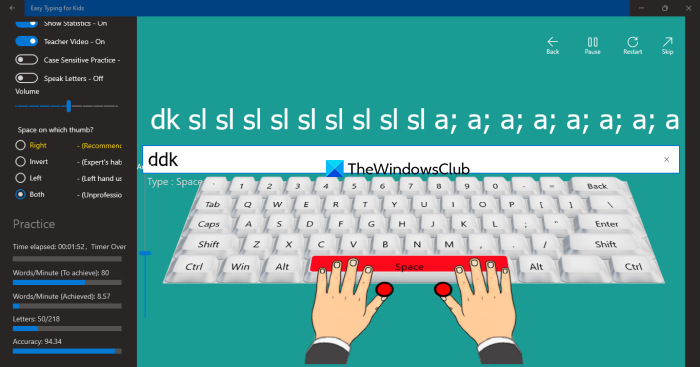
Eenvoudig typen voor kinderen is gratis Microsoft Store-app voor Windows 11/10. Deze app voor typen oefenen voor kinderen wordt geleverd met 18+ onderwerpen die u op elk moment kunt toepassen en wijzigen. A vinger positie Er is ook een teken-/fotogids beschikbaar die kinderen kunnen controleren voordat ze gaan typen.
Deze app voor Windows 11/10 wordt geleverd met 200 praktische lessen. Het meest interessante hier is dat je niet kunt overslaan naar een oefenles of de les kunt overslaan. U moet de vorige les voltooien om toegang te krijgen tot de volgende les, zodat u correct kunt typen.
Deze app heeft ook een aantal coole functies die je kunt in- of uitschakelen na toegang tot de oefenles. Beschikbare functies:
- Oefenles onderbreken/hervatten en opnieuw starten
- Spreek letters uit: Het is handig om te luisteren naar de volgende letter/toets die moet worden ingedrukt. De functie is leuk, maar moet worden gebruikt voor een inleidende les of slechts een paar letters. Als het kind wacht tot de letter wordt uitgesproken, zal dit de snelheid van typen zeker vertragen. Het is goed om de letters zelf te mompelen of te lezen, waardoor je beter kunt typen en sneller kunt oefenen.
- Voer automatisch in: Zoals de naam al doet vermoeden, drukt het automatisch letters af en spreekt ze uit. Nogmaals, deze functie is handig voor gebruik als demo of preview, maar niet voor normaal gebruik. Daarom moet u deze functie uitgeschakeld laten.
- Pas het volumeniveau aan
- Afleidingsvrije modus om typen op volledig scherm te oefenen. U moet deze optie inschakelen zodat de toepassing gemakkelijk kan worden gebruikt
- Schakel hoofdlettergevoelige invoer in/uit. Als hoofdletters is ingeschakeld en u typt een hoofdletter in plaats van een kleine letter, wordt dit als een vergissing beschouwd en komt uw typevaardigheid niet verder.
- Toon/verberg statistieken. Deze functie is handig voor het controleren van de typesnelheid (WPM), nauwkeurigheid, het aantal getypte letters en de resterende in te voeren letters, enz.
Om deze applicatie te gebruiken, moet u deze installeren vanaf apps.microsoft.com . Open de app-interface, selecteer een thema, voeg een naam toe, enz., en gebruik dan Beginnen met oefenen knop voor de eerste les.
Bovenaan de oefenles staan letters, een toetsenbordindeling (waarvan de hoek kan worden aangepast met een schuifregelaar) en opties die naar behoefte kunnen worden ingesteld. Zodra alles klaar is, voert u de letters in, voltooit u de les, controleert u de statistieken en verbetert u deze, gaat u naar de volgende les of niveau en herhaalt u deze.
Verbonden: 10 beste familie- en kinderspellen voor Windows-pc
4] Typeleraar Kieran
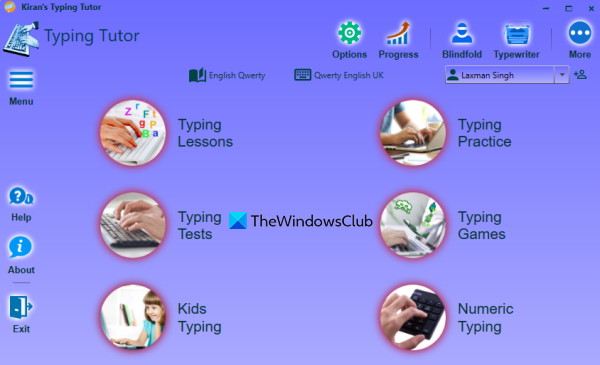
Kiran Typing Tutor is een van de beste opties op deze lijst die biedt 500+ Totale druklessen. Dit is gratis software voor Windows 11/10 met een mooie en duidelijke interface waarmee zowel kinderen als ouderen kunnen oefenen met typen. Zelfs ik heb blind typen geleerd met deze tool en daarom is het een van mijn favoriete tools om typen te oefenen.
Het komt met 6 verschillende secties die kinderen en oude mensen helpen om alles te leren wat met typen te maken heeft en meesters worden met verbeterde typevaardigheid. Beschikbare secties:
- Afdrukken Lessen: Hier leert u over de voordelen, vereisten voor blind typen, toetsenbordgeschiedenis, basisprincipes van het toetsenbord, lay-out van toetsen en vingers , en krijg lessen met betrekking tot de basisprincipes van het toetsenbord, zodat u kunt beginnen met oefenen en de toetsen kunt onthouden
- Typen praktijk: Dit is een van de belangrijke onderdelen van deze tool. Zodra je typelessen zijn voltooid, kun je dit gedeelte gebruiken om te oefenen met typen voor cijfertoetsen, bovenste toetsen, onderste toetsen, thuislijn en meer. U krijgt willekeurige letters om in de les te typen, toetsenbordindeling, die vingervoorbeeld, toetsaanslag en toetsvoorbeeldfuncties biedt om u te helpen weten welke vinger u moet gebruiken om op welke toets te drukken, enz.
- Invoertesten: Deze sectie biedt verschillende willekeurige typetests/tutorials om te oefenen. U kunt alinea's, zinnen, accounts of coderingsopties selecteren voor typelessen.
- Speldruk: Er zijn vier verschillende spellen in deze sectie ( Eendje , Jets , Ballonnen , En Indringers ) zijn beschikbaar voor selectie. Voor het geselecteerde speltype kunt u instellen simpele woorden of individuele brieven optie en start het spel
- Kinderen typen: Er zijn hier 5 verschillende soorten lessen ( Nummers , Kleuren , Kleine letters , Hoofdletters , En Woorden ) zijn beschikbaar voor selectie. Dit gedeelte is erg handig voor kinderen in leeftijdsgroep 4 tot 8 jaar
- Numerieke invoer: Dit gedeelte is handig om te oefenen met het typen van de cijfertoetsen of de cijfertoetsen die u vindt in Numeriek toetsenbord (of numeriek toetsenbord).
Om deze software te gebruiken, kunt u het installatieprogramma downloaden van kiranreddys.com . Zijn Microsoft Store-app ook beschikbaar als u de softwareversie niet wilt gebruiken.
Open de programma-interface en alle secties staan voor je. U kunt deze secties verkennen en de instellingen van deze tool aanpassen om te schakelen tussen het typegeluid, toetsmarkering, toetsenbordkleuren, foutgeluid, instructies voor het uitspraaktype en meer.
Veel andere functies zoals geblinddoekt printen , verificatie van de voortgang van de invoer, het verkrijgen van een invoercertificaat, enz. zijn ook beschikbaar voor gebruik. Er zijn er zoveel om te gebruiken, waardoor het de beste optie is.
5] Tuxedo typen

Tux Typing is een open source software voor Windows 11/10 die wordt meegeleverd typspelletjes voor kinderen . Eigenlijk twee spellen vissen cascade En Komeet Zap ), waar kinderen de volgende letters moeten invoeren voordat ze het einde bereiken. Brieven komen langzaam aan, zodat het kind genoeg tijd heeft om ze in de volgorde waarin ze binnenkomen te typen. Op deze manier kunnen kinderen de op het toetsenbord geschreven letters uit het hoofd leren en ook nieuwe woorden leren (op basis van het spel).
Het speelgedeelte is zeker interessant en nuttig, maar vooral wanneer kinderen al een basiskennis hebben van klaviertoetsen en waar ze hun vingers moeten plaatsen. Als je wilt dat ze typen oefenen, moet je toegang hebben Lessen menu, waar er 8 vooraf toegevoegde lessen zijn.
Kinderen kunnen de les openen en de letters typen in dezelfde volgorde als in de les. Voer voor de les statistieken in (bestede tijd, ingevoerde tekens, nauwkeurigheid, aantal fouten, WPM en kosten per duizend vertoningen (tekens per minuut), enz.) worden ook in realtime weergegeven aan de linkerkant.
Er zijn ook enkele andere handige functies in deze tool opgenomen. Er zijn functies zoals het typen van zinnen, het toevoegen van een nieuwe woordenlijst, het bewerken van een woordenlijst, enz. die naar behoefte kunnen worden gebruikt.
Als je klaar bent om het te proberen, dan kun je het meenemen tux4kids.com .
Ik hoop dat dit nuttig is.
Lezen: De beste e-learning apps, websites en tools om kinderen thuis les te geven
Wat is de beste gratis typesoftware voor kinderen?
De lijst met gratis programma's voor kinderen is enorm. Maar de beste typesoftware is degene die uw kinderen kan helpen om op een gemakkelijkere manier en in kortere tijd te leren en hun typen te verbeteren. Vriendelijke interface, typegids, typelessen en andere functies maken het tot de beste typepraktijk of het leren van typen. Met dat in gedachten hebben we een lijst gemaakt met de beste gratis Windows 11/10-typetrainingstools voor kinderen. Bekijk ze in dit bericht hierboven.
Hoe kan ik mijn kind helpen leren typen?
Er zijn verschillende gratis en zeer nuttige websites, gratis programma's en Microsoft Store-apps waarmee uw kind kan oefenen met typen. Dit bevat Schildpad dagboek , Typeleraar Kiran , Eenvoudig typen voor kinderen , en meer. Al dergelijke opties worden in dit bericht beschreven. Uw kind kan zowel leren typen als verbeteren met basistypelessen, instructies, bijhouden van de voortgang van het typen en meer.
Lees verder: Leer kinderen coderen met deze tools en programma's van Microsoft.